Hulu Keeps Kicking Me Out: මිනිත්තු කිහිපයකින් නිවැරදි කරන්නේ කෙසේද?

අන්තර්ගත වගුව
Hulu Originals තවමත් නැරඹීමට ඇත්තෙන්ම විනෝදජනකයි, විවිධ ප්රවාහ සේවා ඔවුන්ගේම මුල් සංදර්ශන සහ චිත්රපට සමඟින් පිරිනමන සියලු තේරීම් සමඟ පවා.
ඒ නිසා මට තවමත් සක්රිය Hulu දායකත්වයක් ඇත, නමුත් දේවල් පසුගිය දින කිහිපය තුළ සම්පූර්ණයෙන්ම සුමට යාත්රා කිරීම සිදු නොවීය.
මම ලොග් වී යෙදුමේ ඕනෑම දෙයක් නරඹන අතරතුර, එය මාව ආරම්භ කර දෝෂ කේතයක් පෙන්වයි නැතහොත් මාව සේවාවෙන් ඉවත් කරයි.
මට යෙදුම නැවත ආරම්භ කිරීමට හෝ සමහර විට මගේ රූපවාහිනිය නැවත ආරම්භ කිරීමට හෝ මගේ ගිණුමට නැවත ලොග් වීමට සිදු වනු ඇත, එය ඔබ සිත් ගන්නා සුළු දෙයක් ගොඩනඟන දෙයක් නරඹමින් සිටින විට කරදරකාරී වේ.
ට. මෙය සිදුවන්නේ මන්දැයි සොයා බලා එය නැවැත්වීමට, මම Hulu සහ පරිශීලක සංසද කිහිපයක විවිධ මාර්ගෝපදේශ සහ උපකාරක ද්රව්ය විමසීමට තීරණය කළෙමි.
මම පැය කිහිපයකට පසුව මගේ පර්යේෂණය අවසන් කළ විට, මම යෙදුම නිවැරදි කිරීමට මගේ හැකියාවන් ගැන ප්රමාණවත් විශ්වාසයක් තිබූ අතර ඇත්ත වශයෙන්ම එය පැයකට අඩු කාලයකදී එය කිරීමට සමත් විය.
මෙම ලිපිය කියවීමෙන් පසු, ඔබේ Hulu යෙදුම නම් ඔබ කළ යුතු දේ ඔබ හරියටම දැන ගනු ඇත කිසිම හේතුවක් නොමැතිව ඔබව පන්නා දමමින්.
ක්රියා නොකරන Hulu යෙදුමක් නිවැරදි කිරීමට, ඔබේ VPN තාවකාලිකව ක්රියාවිරහිත කර නැවත උත්සාහ කරන්න. එය ඔබගේ ගැටලුව විසඳා නොගන්නේ නම්, යෙදුමේ හැඹිලිය ඉවත් කර උපාංගය නැවත ආරම්භ කිරීමට උත්සාහ කරන්න.
Hulu VPN වලට අකමැති ඇයිද යන්න සහ ඔබට ඕනෑම යෙදුමක හැඹිලිය හිස් කරන්නේ කෙසේද යන්න දැන ගැනීමට දිගටම කියවන්න.
VPN

Hulu හි කොන්දේසි ක්රියාවිරහිත කරන්නඔවුන්ගේ කලාප ආරක්ෂණ නීති බලාත්මක කළ හැකි වන පරිදි VPN භාවිතා කිරීමට එරෙහිව සේවාව නිර්දේශ කරයි, නමුත් එයින් අදහස් වන්නේ අන්තර්ගත සීමා මඟ හැරීම සඳහා පමණක් නොව ඔබට VPN භාවිතා කළ නොහැකි බවයි.
Hulu එය දන්නා සම්බන්ධතා වෙත ප්රවේශය අවහිර කරයි VPN එකකින් පැමිණෙන්නේ, ඔබ ඔබේ දත්ත සහ පෞද්ගලිකත්වය ආරක්ෂා කිරීමට එකක් භාවිතා කරන්නේ නම් පවා.
ඔබ VPN එකක් භාවිතා කරන බව සේවාදායකයන් හඳුනා ගන්නේ නම්, ඔබව යෙදුමෙන් වරනය කරනු ලැබේ හෝ ඉන් පසුව ඉවත් කරනු ලැබේ, නැවත සේවාව ලබා ගැනීමට ඔබට VPN ක්රියා විරහිත කිරීමට අවශ්ය වනු ඇත.
Hulu හි කලාප අගුලු දැමීම පරාජය කිරීමට උත්සාහ කිරීම අපහසු වන අතර, ඔබට ඔබව සබැඳිව සැඟවීමට අවශ්ය නම්, ඔබ ක්රියාශීලීව නොමැති විට VPN භාවිතා කරන්න පන්නා දැමීම වැළැක්වීමට Hulu භාවිතා කිරීම.
බලන්න: Braeburn Thermostat සිසිලනය නොවේ: දෝශ නිරාකරණය කරන්නේ කෙසේදඔබගේ අන්තර්ජාලය පරීක්ෂා කරන්න
Hulu හොඳින් ක්රියාත්මක වීමට විශ්වාසනීය අන්තර්ජාල සම්බන්ධතාවයක් අවශ්ය වන අතර, Hulu විසින්ම ඔබ විසින් කරන අන්තර්ජාල වේගයන් නිර්දේශ කර ඇත්තේ එබැවිනි. යෙදුමට අපේක්ෂිත පරිදි ක්රියා කිරීමට හැකි වන පරිදි තිබිය යුතුය.
ඔවුන්ගේ පුස්තකාලයෙන් සාමාන්ය අන්තර්ගතය ප්රවාහ කිරීම සඳහා ඔවුන් අවම වශයෙන් 3 Mbps, ඔබ සජීවී අන්තර්ගතය ප්රවාහ කරන්නේ නම් 8 Mbps හෝ ඔබ උත්සාහ කරන්නේ නම් 16 Mbps නිර්දේශ කරයි. 4K ට ප්රවාහ කරන්න.
ඔබට 1.5 Mbps වේගයක් තිබුණත් ඔබට සේවාව භාවිතා කළ හැක, නමුත් වේගය පවත්වා ගැනීමට හැකි වන පරිදි ප්රවාහයේ ගුණාත්මක භාවය අඩු වනු ඇත.
ඔබේ රවුටරය පරීක්ෂා කරන්න සහ සියලුම විදුලි පහන් දැල්වී ඇත්දැයි බලන්න, ඒවායින් කිසිවක් ඇම්බර් හෝ රතු වැනි අනතුරු ඇඟවීමේ වර්ණයකින් නොමැත.
බලන්න: DIRECTV හි කොමඩි සෙන්ට්රල් නාලිකාව කුමක්ද?ඒවා නම්, රවුටරය නැවත ආරම්භ කරන්න, නැතහොත් ඔබේ ISP අමතන්නඑය ක්රියා නොකරන බව පෙනේ.
Hulu යෙදුම් හැඹිලිය හිස් කරන්න

ඔබගේ අන්තර්ජාලය වේගවත් නම් සහ සම්බන්ධතා ගැටළු නොමැති නම්, Hulu යෙදුම මෙහි දෝෂයක් විය හැකිය .
වඩාත් පොදු ගැටළු නිරාකරණය කිරීමට ඇති පහසුම ක්රමය වනුයේ මුල සිටම දෝෂ රහිත නව එකක් තැනීමට යෙදුමේ හැඹිලිය ඉවත් කිරීමයි.
Hulu යෙදුමේ හැඹිලිය හිස් කිරීමට Android මත:
- සැකසීම් යෙදුම දියත් කරන්න.
- යෙදුම් හෝ යෙදුම් කළමනාකරු වෙත යන්න.<10
- Hulu යෙදුම සොයා ගැනීමට සෙවීම භාවිතා කරන්න හෝ ලැයිස්තුවෙන් එය හස්තීයව සොයා ගන්න.
- ඔබ එය සොයාගත් පසු යෙදුම තෝරන්න.
- තට්ටු කරන්න. ගබඩාව , පසුව හැඹිලිය හිස් කරන්න .
iOS සඳහා:
- සැකසීම් දියත් කර වෙත යන්න සාමාන්ය .
- iPhone Storage තට්ටු කරන්න.
- Hulu යෙදුම සොයාගෙන Offload App තට්ටු කරන්න.<10
ඔබට යෙදුමේ පද්ධති සැකසීම් වෙත ගොස් එහි ඇති හැඹිලිය වෙනත් උපාංග සඳහා අතුගා දැමීමට උත්සාහ කළ හැක.
ඔබේ උපාංගය ඔබට එය කිරීමට ඉඩ නොදෙන්නේ නම්, එහි යෙදුම් ගබඩාවෙන් යෙදුම නැවත ස්ථාපනය කරන්න. .
යෙදුම යාවත්කාලීන කරන්න

හැඹිලිය ඉවත් කිරීම ක්රියා නොකරන්නේ නම්, එය යෙදුමේම දෝෂයක් විය හැකිය, එය සාමාන්යයෙන් Hulu විසින් ඔවුන්ගේ නිරන්තර යාවත්කාලීන කිරීම් සමඟින් ඉවත් කරනු ඇත. යෙදුම.
එබැවින් Hulu ඔබව යෙදුමෙන් ඉවත් කරන ගැටලුව විසඳීමට ඔබගේ උපාංගයේ යෙදුම යාවත්කාලීන කිරීමට උත්සාහ කරන්න.
ඔබගේ උපාංගයේ යෙදුම් ගබඩාවෙන් යෙදුම සොයා ගන්න; යාවත්කාලීනයක් තිබේ නම්, ස්ථාපන බොත්තම කියන බොත්තමක් මඟින් ප්රතිස්ථාපනය වේ යාවත්කාලීන කරන්න .
අලුත්ම අනුවාදයට යෙදුම යාවත්කාලීන කිරීම ආරම්භ කිරීමට එය තෝරන්න.
සමහර රූපවාහිනී ඔබට සම්පූර්ණ පද්ධතියම එකවර යාවත්කාලීන කිරීමට පමණක් ඉඩ දෙයි, එබැවින් සැකසීම් වෙත යන්න මෙනුව සහ යාවත්කාලීන සඳහා පරීක්ෂා කරන්න.
ඔබ යෙදුම යාවත්කාලීන කිරීම අවසන් කළ පසු, එය නැවත දියත් කර නැවත එය අහඹු ලෙස ඔබව පන්නා දමන්නේ දැයි බලන්න.
නැවත පුරනය වීමට උත්සාහ කරන්න
සමහර විට සත්යාපන දෝෂයක් හෝ දෝෂයක් මඟින් ඔබව යෙදුමෙන් ඉවත් කිරීමට හෝ එයින් ඔබව ඉවත් කිරීමට හැකිය. යෙදුම ඔබ වෙනුවෙන් එය නොකළේ නම් ඔබගේ Hulu ගිණුම නැවත යෙදුමට ලොග් වන්න.
දුරකථන මත මෙය කිරීමට:
- Hulu<3 දියත් කරන්න> යෙදුම.
- ඉහළ තීරුවේ ඇති ගිණුම් නිරූපකය තට්ටු කරන්න.
- Hulu වෙතින් ඉවත් වන්න තෝරන්න.
රූපවාහිනී සහ අනෙකුත් TV සම්බන්ධිත උපාංග සඳහා:\
- ඉහළ ඇති තීරුවෙන් ගිණුම තෝරන්න.
- ලොග් අවුට් තේරීමට පහළට යන්න .
- පෙනෙන විමසුම තහවුරු කරන්න.
ඔබ ගිණුමෙන් ඉවත් වූ පසු, නැවත යෙදුම දියත් කර, පුරනය වීමට ඔබෙන් විමසන්න.
එසේ කර ගැටලුව නැවත පැමිණේ දැයි පරීක්ෂා කරන්න.
ඔබේ උපාංගය නැවත අරඹන්න
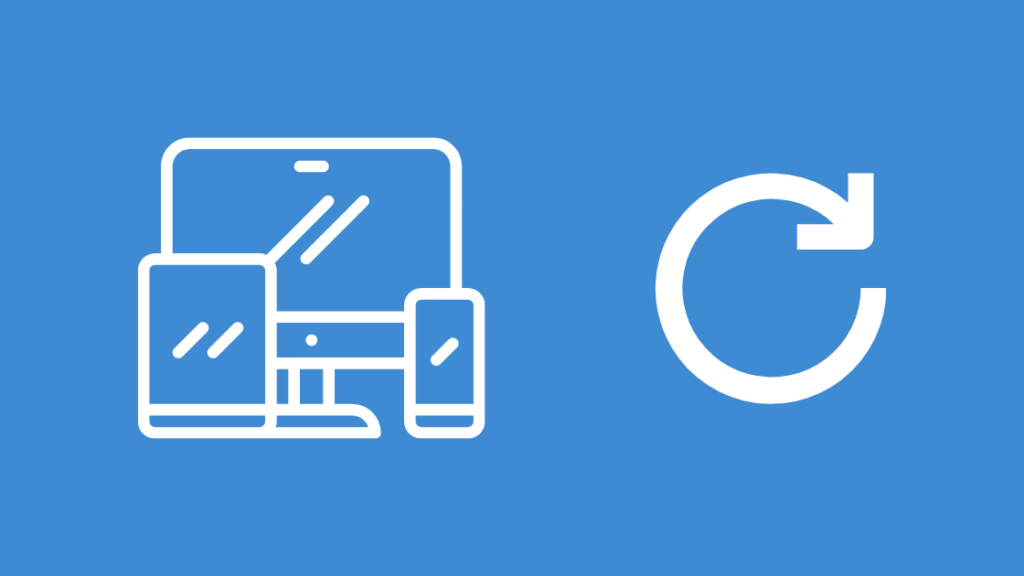
ඔබේ ගිණුමට නැවත ලොග් වීම ගැටලුව විසඳා නොගන්නේ නම් සහ යෙදුම තවමත් ඔබව පන්නා දැමුවහොත්, එය උපාංගය නිසා ඇතිවූයේ නම් ගැටලුව නිරාකරණය කිරීමට උපාංගය නැවත ආරම්භ කිරීමට උත්සාහ කරන්න.
ඔබ දන්නා පරිදි සියලුම උපාංග ක්රියාවිරහිත කිරීමට සහ ක්රියාත්මක කිරීමට ඉතා පහසුයි, නමුත් ඔබට අවශ්ය වන ප්රධාන පියවරක් ඇත.එසේ කරන අතරතුර එකතු කිරීමට.
උපාංගය ක්රියාවිරහිත කිරීමෙන් පසු, ඔබට අවම වශයෙන් තත්පර 60ක් බලා සිටීමට සිදුවනු ඇත, එවිට සියලු බලය චක්රීය වී පද්ධතිය මෘදු ලෙස නැවත සකසනු ලැබේ.
>උපාංගය නැවත සක්රිය කර හැකි ඉක්මනින් Hulu යෙදුම දියත් කරන්න.
යෙදුම ඔබව නැවත පන්නා දැමුවහොත් හෝ යළි පිහිටුවීමෙන් පසු බිඳ වැටෙන්නේ දැයි පරීක්ෂා කරන්න.
Hulu අමතන්න
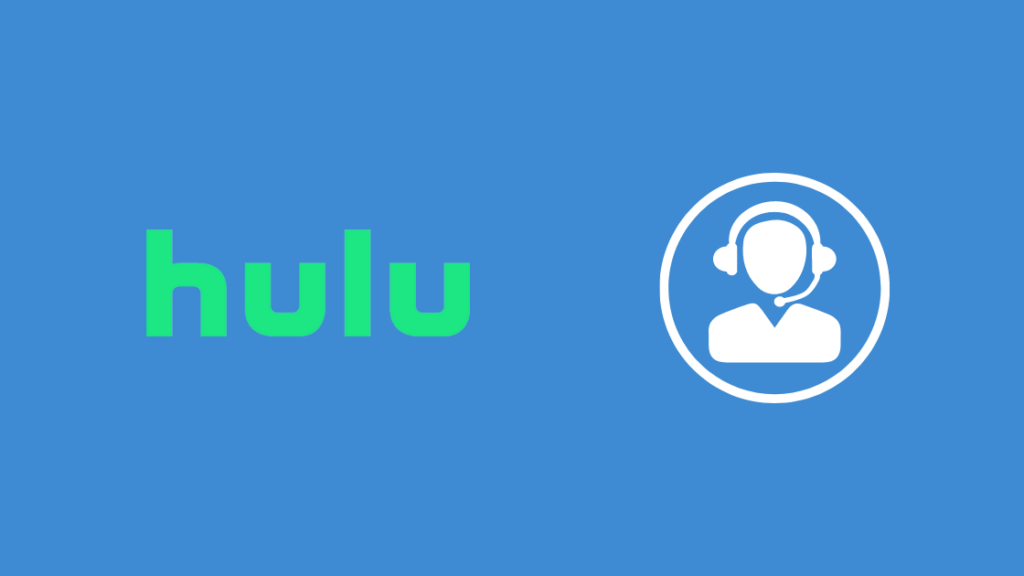
ඔබේ උපාංගය නැවත ආරම්භ කිරීම ක්රියා නොකරන්නේ නම්, ඔබට මෙම ගැටලු ඇති උපාංගයට ගැළපෙන තවත් දෝශ නිරාකරණ විකල්ප හරහා යාමට Hulu සහය සමඟ සම්බන්ධ වන්න.
ඔවුන්ට නොහැකි බව පෙනේ නම් ගැටලුව නිරාකරණය කරන්න, ඔවුන්ට එය ඉහළ ප්රමුඛතාවයක් දක්වා තීව්ර කිරීමට හැකි වනු ඇත.
අවසාන සිතුවිලි
Hulu හට කලාප අගුලු දැමීම පිළිබඳ දැඩි ග්රහණයක් ඇත, එබැවින් දහයෙන් නව වතාවක්, ඔබ ආරම්භ කරනු ලැබේ VPN පසුබිමේ ක්රියාකාරී වීම හේතුවෙන් පිටතට ආරෝපණය කළ හැක.
Hulu ඔබේ ස්ථානයේ නොමැති බවත් දැනට එක්සත් ජනපදයේ සිටින බවත් පවසන නිසා ඔබ VPN එකක් උත්සාහ කරන්නේ නම්, ඔබට යෙදුම හිස් කිරීමට උත්සාහ කළ හැක. හැඹිලිගත කිරීම හෝ එය නැවත ස්ථාපනය කිරීම.
ඔබේ ඊමේල් ගිණුමට ප්රවේශය නොමැති වුවද, ඔබගේ Hulu ගිණුම ප්රතිසාධනය කිරීමෙන් ඔබගේ මුරපදය යළි පිහිටුවීමට උත්සාහ කරන්න.
ඔබට කියවීමෙන් සතුටක් ලැබිය හැක.
- Vizio TV හි Hulu යෙදුම යාවත්කාලීන කරන්නේ කෙසේද: අපි පර්යේෂණය කළා
- Samsung Smart TV හි Hulu නරඹන්නේ කෙසේද: පහසු මාර්ගෝපදේශය
- Hulu ශ්රව්ය සමමුහුර්ත නොවේ: මිනිත්තු කිහිපයකින් නිවැරදි කරන්නේ කෙසේද
- Hulu Vizio Smart TV හි ක්රියා නොකරයි: සවි කරන්නේ කෙසේදමිනිත්තු
- Hulu Fast Forward Glitch: මිනිත්තු කිහිපයකින් නිවැරදි කරන්නේ කෙසේද
නිතර අසන ප්රශ්න
Hulu නවත්වන්නේ කෙසේද? කාලය අවසන්ද?
ඔබේ Hulu යෙදුම ඔබට ඔබේ සබැඳුම කාලය අවසන් වී ඇති බව පැවසුවහොත්, ඔබේ අන්තර්ජාලය මන්දගාමී වන අතර, යෙදුමට සේවාදායකයෙන් ලැබෙන ඉල්ලීම්වලට ප්රතිචාර දැක්විය නොහැක.
ඕනෑම කලාප පළලක් අධික එකක් වසන්න යෙදුම් පසුබිමේ, හෝ වේගවත් සැලසුමකට උත්ශ්රේණි කරන්න.
මම Hulu යෙදුම යාවත්කාලීන කරන්නේ කෙසේද?
ඔබේ උපාංගයේ Hulu යෙදුම යාවත්කාලීන කිරීමට, උපාංගයේ යෙදුම් ගබඩාව දියත් කරන්න.
Hulu යෙදුම සොයාගෙන එය තිබේ නම් යාවත්කාලීන තෝරන්න.
මගේ Hulu හැඹිලිය ඉවත් කරන්නේ කෙසේද?
ඔබේ Hulu යෙදුමේ හැඹිලිය ඉවත් කිරීමට පහසුම ක්රමය වන්නේ යෙදුමේ ගබඩා සැකසුම්.
ඔබට හැඹිලිය, ඕනෑම දත්තයක් හෝ සම්පූර්ණ යෙදුම හිස් කළ හැක.
ඔබගේ උපාංගය ඔබට මෙය කිරීමට ඉඩ නොදෙන්නේ නම්, ඔබට යෙදුම නැවත ස්ථාපනය කළ හැක.
Hulu දිගටම අගුලු දමන්නේ ඇයි?
ඔබේ Hulu අගුලු දැමීමට හෝ ගොත ගැසීමට ඇති වඩාත්ම සම්භාවිතාව වන්නේ ඔබේ අන්තර්ජාල සම්බන්ධතාව මන්දගාමී වීමයි.
එය ද ආරෝපණය කළ හැකිය. ඔබ Hulu නැරඹීමට උත්සාහ කරන උපාංගයේ ගැටළු.

